<p>搭建VSCode远程开发环境可通过Remote-SSH扩展连接远程服务器,在服务器上运行和调试代码,适用于高性能计算或团队协作场景。首先确保服务器支持SSH并安装所需开发环境,然后在VSCode中安装“Remote - SSH”扩展,配置SSH主机信息并连接,打开远程文件夹即可编辑代码。运行代码时,VSCode会在远程终端执行,结果实时返回。若遇连接失败提示“目标机器主动拒绝”,需检查SSH服务状态(sudo systemctl status ssh)并启动服务,确认防火墙允许SSH端口(默认22),可使用ufw allow ssh放行。此外,VSCode还支持Remote-Containers(Docker容器开发)、Remote-WSL(Windows上Linux环境开发)和Remote-Tunnels(免SSH隧道连接)等模式,适配不同需求。调试功能需在服务器安装对应调试器(如Python的debugpy),并在VSCode中配置launch.json文件设置断点进行单步调试。为提升体验,建议使用SSH密钥免密登录,配置.ssh/config简化连接,安装常用插件增强功能,并结合tmux/screen保持会话持久,合理利用缓存提高加载速度。</p>
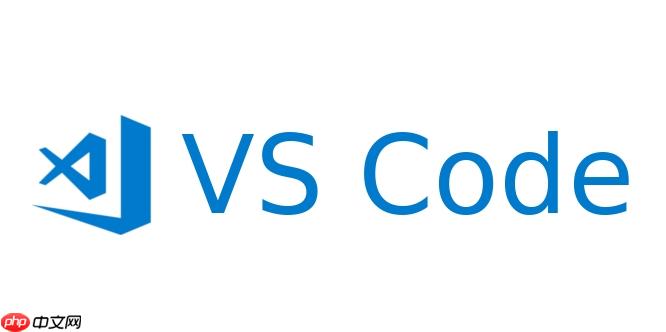
简单来说,搭建VSCode远程开发环境,就是让你的本地VSCode连接到远程服务器,然后在服务器上运行代码。这对于需要在高性能服务器上运行大型项目,或者需要在统一的环境下进行团队协作开发的情况非常有用。
连接服务器运行代码教程:
Ctrl+Shift+P
user@your_server_ip
Ctrl+Shift+P
本地开发当然有它的优势,比如响应速度快,网络依赖小。但是,当你的项目变得越来越大,或者需要使用特定的硬件资源(比如GPU),或者需要与团队成员共享开发环境时,本地开发就会遇到瓶颈。
举个例子,我之前参与一个深度学习项目,模型训练需要大量的GPU资源。如果我在本地电脑上训练,速度慢不说,还会占用大量的本地资源,影响日常使用。使用VSCode远程连接到GPU服务器,就可以充分利用服务器的计算能力,并且可以随时随地进行开发,非常方便。而且,通过统一的开发环境,可以避免因为环境差异导致的代码问题,提高团队协作效率。
这个问题通常是由于服务器的SSH服务没有启动,或者防火墙阻止了SSH连接。
首先,检查服务器的SSH服务是否正在运行。可以使用以下命令:
sudo systemctl status ssh
如果SSH服务没有运行,可以使用以下命令启动:
sudo systemctl start ssh
如果SSH服务正在运行,但是仍然无法连接,可能是防火墙阻止了SSH连接。可以使用以下命令检查防火墙规则:
sudo ufw status
如果防火墙阻止了SSH连接,可以使用以下命令允许SSH连接:
sudo ufw allow ssh
另外,还要确保你的本地电脑可以访问服务器的22端口(或者你配置的SSH端口)。可以使用
telnet your_server_ip 22
当然有。除了Remote - SSH,VSCode还支持以下几种远程开发方式:
选择哪种方式取决于你的具体需求和偏好。Remote - SSH是最常用和稳定的方式,Remote - Containers适合需要高度一致性的开发环境,Remote - WSL适合在Windows系统上进行Linux开发的开发者,Remote - Tunnels则适合快速搭建环境。
VSCode的远程开发功能不仅可以运行代码,还可以进行代码调试。
首先,确保你的服务器上安装了调试器(比如Python的
debugpy
node-inspector
然后,在VSCode中配置调试器。点击VSCode左侧的调试图标(或者按
Ctrl+Shift+D
VSCode会自动生成一个
launch.json
配置完成后,点击 "Start Debugging" 按钮,就可以开始调试了。VSCode会在代码中设置断点,并且可以在断点处查看变量的值,单步执行代码,非常方便。
注意,调试过程需要在服务器上运行调试器,并且需要在VSCode中配置正确的调试端口。如果调试失败,可以检查服务器上的调试器是否正在运行,以及VSCode的调试配置是否正确。
虽然VSCode远程开发非常方便,但是如果配置不当,可能会影响开发体验。以下是一些优化建议:
.ssh/config
.ssh/config
通过以上优化,可以显著提高VSCode远程开发的体验,让你更加高效地进行开发。
以上就是VSCode远程开发环境搭建_VSCode连接服务器运行代码教程的详细内容,更多请关注php中文网其它相关文章!

每个人都需要一台速度更快、更稳定的 PC。随着时间的推移,垃圾文件、旧注册表数据和不必要的后台进程会占用资源并降低性能。幸运的是,许多工具可以让 Windows 保持平稳运行。




Copyright 2014-2025 https://www.php.cn/ All Rights Reserved | php.cn | 湘ICP备2023035733号